メールボックスサーバとバックアップサーバの環境の確認
「8.4.1.2 サポート構成」の「サポートするボリュームの構成」に記載されている条件を満たしていることを確認してください。
インストール
バックアップウィザード(for Exchange Server)を使用するために必要なソフトウェアのインストールについて説明します。
メールボックスサーバとバックアップサーバのインストールの流れを以下に示します。
注意
インストールに先立ち、以下の動作を確認します。動作していない場合は、動作するようにしてください。
メールボックスサーバにExchange Serverがインストールされ、動作していること
DAGを構成している場合は、DAGの環境が動作していること
図8.61 インストール作業の流れ
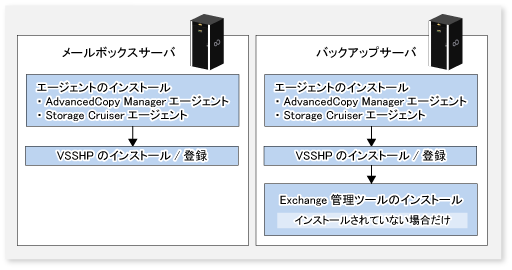
メールボックスサーバおよびバックアップサーバには、AdvancedCopy Managerエージェント、Storage Cruiserエージェント、およびETERNUS VSS Hardware Providerをインストールします。インストール手順は、以下のマニュアルを参照してください。
AdvancedCopy Managerエージェント
『ETERNUS SF 導入ガイド』の「AdvancedCopy Managerエージェントのインストール」
Storage Cruiserエージェント
『ETERNUS SF 導入ガイド』の「Storage Cruiserエージェントのインストール」
ETERNUS VSS Hardware Provider
『ETERNUS VSS Hardware Provider コピーセット運用利用の手引き』の「トランスポータブルコピー構成のインストール」
インストーラは、DVD-ROM(エージェントプログラム & マニュアル)に格納されています。
<DVD-ROMドライブ>:\Agent_windows\AdvancedCopy_Manager\VSSHP\win2008_x64\install\setup.exe
注意
各ソフトウェアは、バックアップ対象外のLUNにインストールしてください。また、以下の注意事項に従ってインストールしてください。
AdvancedCopy Managerエージェントは、“64bit版エージェント”をインストールしてください。
ETERNUS VSS Hardware Providerは、以下に注意してインストールしてください。
ファイアーウォールが有効な場合、ETERNUS VSS Hardware Providerで使用するポート(TCP/IP)に対しても例外登録が必要です。ファイアーウォールの設定変更は、各ファイアーウォールのマニュアルを参照してください。
インストール時に「Select Server Type」でサーバ種別を指定する必要があります。インストールするサーバに応じて以下を指定してください。
メールボックスサーバの場合: Production Server(Transportable copy)
バックアップサーバの場合: Backup Server(Transportable copy)
インストール中に、[バックアップディスクPool 管理ファイルにシャドウコピー先を登録する]画面(VSS Hardware Providerの直後に"Disk list"と表示されている画面)では、コピー先への登録は行わず、[CANCEL]ボタンを押します。
環境設定
『ETERNUS SF 導入ガイド』の「AdvancedCopy Managerエージェントのセットアップ」、「Storage Cruiserエージェントのセットアップ」を参照して、バックアップサーバとメールボックスサーバをセットアップします。
各サーバのAdvancedCopy ManagerエージェントサービスとStorage Cruiserエージェントサービスを起動します。
起動方法は「8.4.4 起動/停止」を参照してください。
運用管理サーバをセットアップします。
セットアップ手順は、『ETERNUS SF 導入ガイド』の「共通の設定」および「AdvancedCopy Managerマネージャーのセットアップ」を参照してください。運用管理サーバがクラスタ構成の場合は、『ETERNUS SF クラスタ適用ガイド』の「運用管理サーバ業務のカスタマイズ」も合わせて参照してください。
注意
「ユーザーアカウントの設定」では、バックアップウィザード(for Exchange Server)用のユーザーアカウントを作成してください。
作成したユーザーは、ETERNUS SFロールグループのESFAdminに所属させてください。
バックアップサーバおよびメールボックスサーバを登録します。
サーバの登録手順は、『ETERNUS SF Webコンソール説明書』の「サーバの登録」を参照してください。
ポイント
バックアップサーバおよびメールボックスサーバが起動していることを確認してから、登録してください。
サーバ登録では、AdvancedCopy Managerのエージェント機能を使用する管理対象サーバとして登録します。
仮想環境のサーバ登録では、メールボックスサーバおよびバックアップサーバが動作しているVMwareホストのサーバの登録を行ってください。詳細は、「8.4.8 仮想環境」を参照してください。
なお、VMwareホストのサーバの登録は、メールボックスサーバおよびバックアップサーバにおいて、AdvancedCopy ManagerエージェントおよびStorage Cruiserエージェントのサービスを起動した状態で行う必要があります。